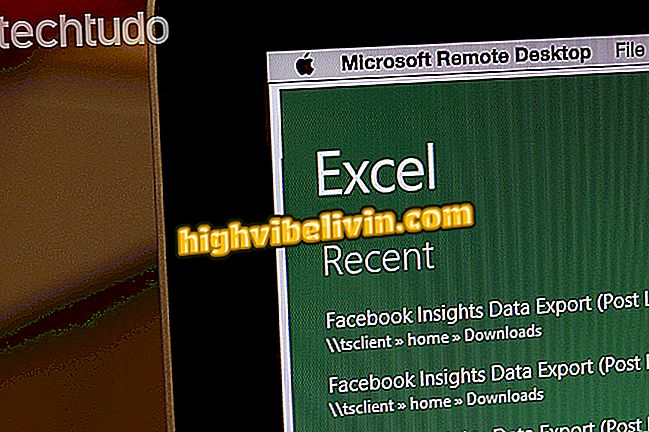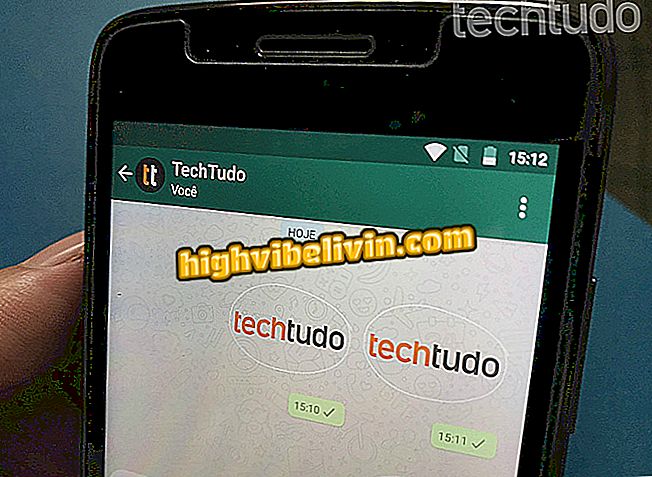Kaip naudotis formulėmis „Google“ lapų lapuose
Lapai, „Google“ skaičiuoklės programa, yra nemokama „Microsoft“ „Excel“ alternatyva, o jos pagrindinis bruožas yra paleisti tiesiai iš naršyklės, nereikia įdiegti nieko kompiuteryje. Tačiau, kaip ir kiti, vartotojas gali pridėti ir naudoti formules, kad atliktų nuo pagrindinių skaičiavimų iki pažangių operacijų.
„Google“ sukuria unikalius adresus: / docs, / sheets, ir / slides
Jei nežinote, kaip įvesti ir naudoti „Google“ lapų formules, patikrinkite patarimus. Peržiūra buvo atlikta naudojant kompiuterį, tačiau procedūra yra panaši į mobiliosios programos versiją - tiek „iPhone“ (iOS), tiek „Android“.

„Google“ lapai - skaičiuoklės, kurios yra „Excel“ alternatyvos
Programa: technologijos patarimai ir naujienos mobiliuoju telefonu
1 veiksmas. Atidarykite „Google“ lapų darbalapį ir nukreipkite žymeklį ant langelio, į kurį norite pridėti formulę;

Spustelėkite langelį, kurį norite pridėti prie formulės
2. Įveskite „=“ ir įveskite komandą anglų kalba. Galite matyti visas formules, esančias „Google“ palaikymo puslapyje portugalų kalba;
„Google“ skaičiuoklės funkcijų sąrašas

Įveskite norimą formulę
3 žingsnis. Įtraukite argumentus į formulę įvesdami vertes arba spustelėdami norimas naudoti ląsteles ir paspauskite Enter, kad apskaičiuotumėte rezultatą. Taip pat galite tai padaryti paspaudę krypties mygtukus, kad pasirinktumėte darbalapio langelį.
Jei norite perkelti žymeklį tik į redaguojamos ląstelės formulę, paspauskite „Ctrl + E“ arba „F2“ ir naudokite krypties mygtukus;

Pridėkite argumentus prie formulės
4 veiksmas. Vienoje kameroje galite naudoti kelias įdėtas funkcijas. Pvz., Galite naudoti sumos funkciją (SUM) TO_PERCENT funkcijoje, kuri konvertuoja reikšmes į procentą;

Naudojant įdėtos formulės
Kitas naudingas bruožas yra formulių paryškinimas skaičiuoklėse. Taigi formulėje naudojamos ląstelės yra spalvotos pagal duomenis, palengvinant vizualinę nuorodų analizę;

Paryškinamas raudonos spalvos intervalas
6 veiksmas. Norėdami naudoti formulės paryškinimą, dukart spustelėkite langelį, kad jį redaguotumėte, ir perkelkite pelės žymeklį ant duomenų ar langelių, kuriuos norite paryškinti;

Intervalas kairėje, oranžinis, paryškintas
Formulių pavyzdžiai
7 žingsnis. Pavyzdžiui, mes naudosime lentelę su stulpeliu, kurio numeriai yra nuo vieno iki dešimties. Žemiau matysite keturių paprastų operacijų (sumos, didžiausios vertės, mažiausios vertės ir vidurkio) rezultatą, atitinkamą formulę dešinėje - SUM, MAX, MIN ir MEDIAN.

Kai kurių formulių naudojimo pavyzdys
Ten! Naudodami šiuos paprastus patarimus, galite pridėti ir naudoti „Google“ lapų formules.
Kaip susieti skaičiuokles „Excel“ programoje? Keitimasis patarimais forume.